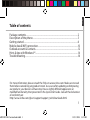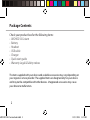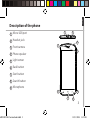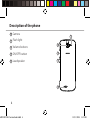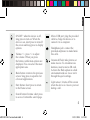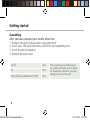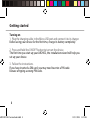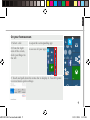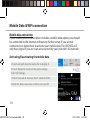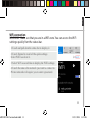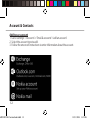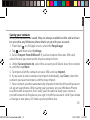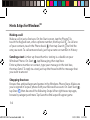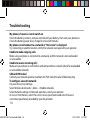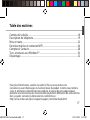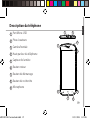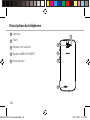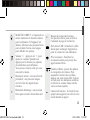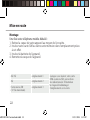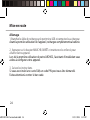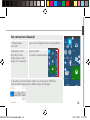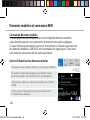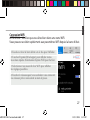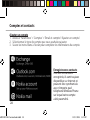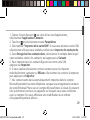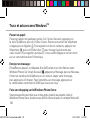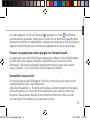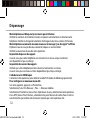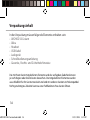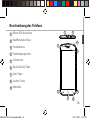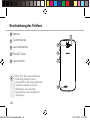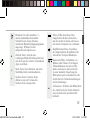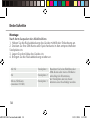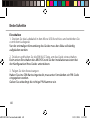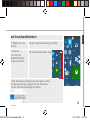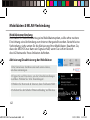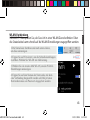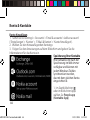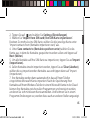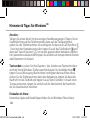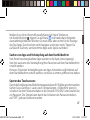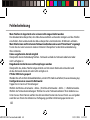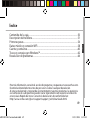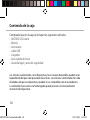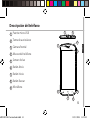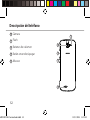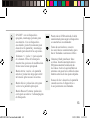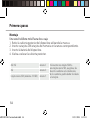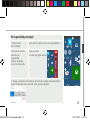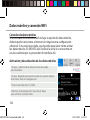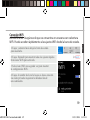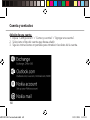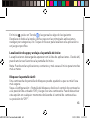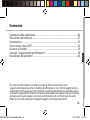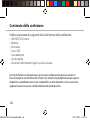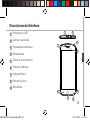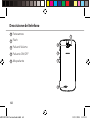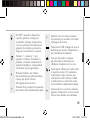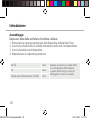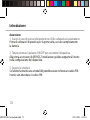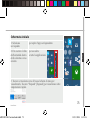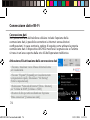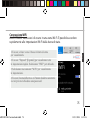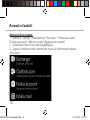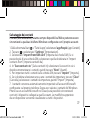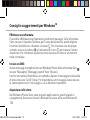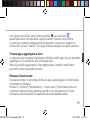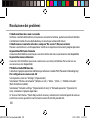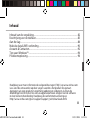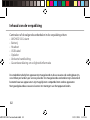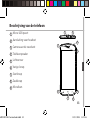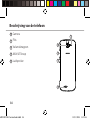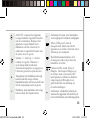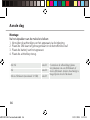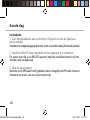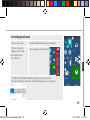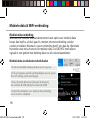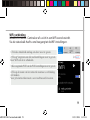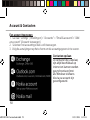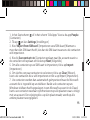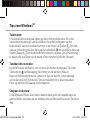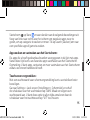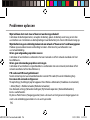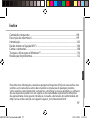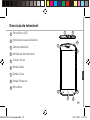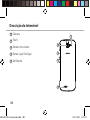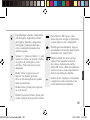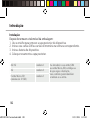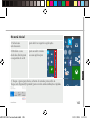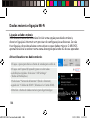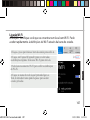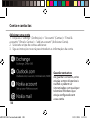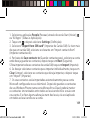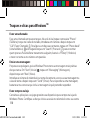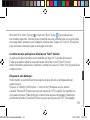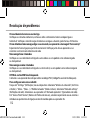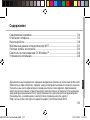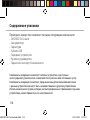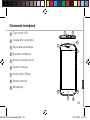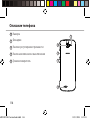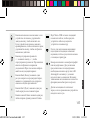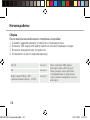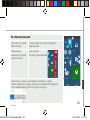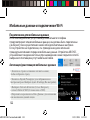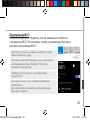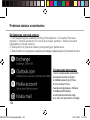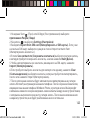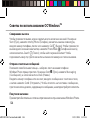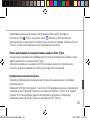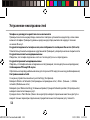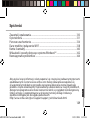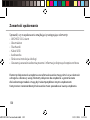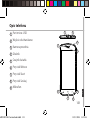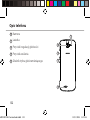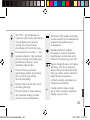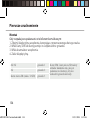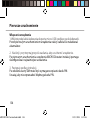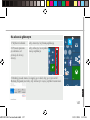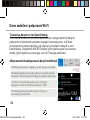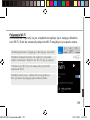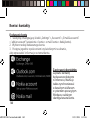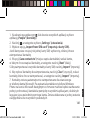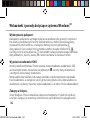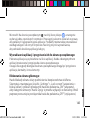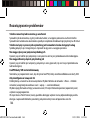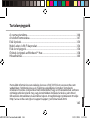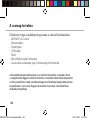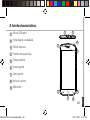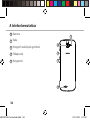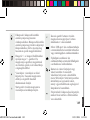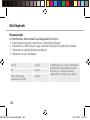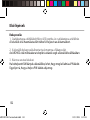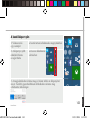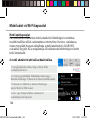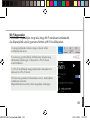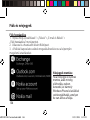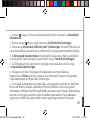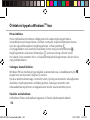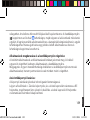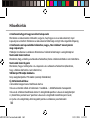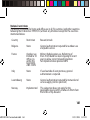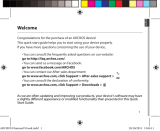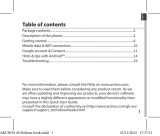Pagina wordt geladen...
Pagina wordt geladen...
Pagina wordt geladen...
Pagina wordt geladen...
Pagina wordt geladen...
Pagina wordt geladen...
Pagina wordt geladen...
Pagina wordt geladen...
Pagina wordt geladen...
Pagina wordt geladen...
Pagina wordt geladen...
Pagina wordt geladen...
Pagina wordt geladen...
Pagina wordt geladen...
Pagina wordt geladen...
Pagina wordt geladen...
Pagina wordt geladen...
Pagina wordt geladen...
Pagina wordt geladen...
Pagina wordt geladen...
Pagina wordt geladen...
Pagina wordt geladen...
Pagina wordt geladen...
Pagina wordt geladen...
Pagina wordt geladen...
Pagina wordt geladen...
Pagina wordt geladen...
Pagina wordt geladen...
Pagina wordt geladen...
Pagina wordt geladen...
Pagina wordt geladen...
Pagina wordt geladen...
Pagina wordt geladen...
Pagina wordt geladen...
Pagina wordt geladen...
Pagina wordt geladen...
Pagina wordt geladen...
Pagina wordt geladen...
Pagina wordt geladen...
Pagina wordt geladen...
Pagina wordt geladen...
Pagina wordt geladen...
Pagina wordt geladen...
Pagina wordt geladen...
Pagina wordt geladen...
Pagina wordt geladen...
Pagina wordt geladen...
Pagina wordt geladen...
Pagina wordt geladen...
Pagina wordt geladen...
Pagina wordt geladen...
Pagina wordt geladen...
Pagina wordt geladen...
Pagina wordt geladen...
Pagina wordt geladen...
Pagina wordt geladen...
Pagina wordt geladen...
Pagina wordt geladen...
Pagina wordt geladen...
Pagina wordt geladen...
Pagina wordt geladen...
Pagina wordt geladen...
Pagina wordt geladen...
Pagina wordt geladen...
Pagina wordt geladen...
Pagina wordt geladen...
Pagina wordt geladen...
Pagina wordt geladen...
Pagina wordt geladen...
Pagina wordt geladen...
Pagina wordt geladen...
Pagina wordt geladen...
Pagina wordt geladen...
Pagina wordt geladen...
Pagina wordt geladen...
Pagina wordt geladen...
Pagina wordt geladen...
Pagina wordt geladen...
Pagina wordt geladen...
Pagina wordt geladen...

81
Inhoud
Raadpleeg voor meer informatie de veelgestelde vragen (FAQ's) op www.archos.com.
Lees eerst de antwoorden op deze vragen voordat u het product terugstuurt.
Aangezien wij onze producten regelmatig updaten en verbeteren, kunnen de
afbeeldingen en/of de functies van uw apparaatsoftware afwijken van de software
in deze Verkorte handleiding. Raadpleeg de conformiteitsverklaring op:
http://www.archos.com/gb-en/support/support_tech/downloads.html
82
83
86
90
92
94
96
Inhoud van de verpakking...............................................................................................
Beschrijving van de telefoon...........................................................................................
Aan de slag.............................................................................................................................
Mobiele data & WiFi-verbinding.....................................................................................
Account & Contacten...........................................................................................................
Tips voor Windows
TM
............................................................................................................
Probleemoplossing.............................................................................................................
Nederlands
ARCHOS 50 Cesium book.indd 81 12/11/2015 11:19:15

82
Inhoud van de verpakking
Controleer of de volgende onderdelen in de verpakking zitten:
- ARCHOS 50 Cesium
- Batterij
- Headset
- USB-kabel
- Oplader
- Verkorte handleiding
- Garantieverklaring en veiligheidsinformatie
De onderdelen die bij het apparaat zijn meegeleverd en de accessoires die verkrijgbaar zijn,
verschillen per land en per service provider. De meegeleverde onderdelen zijn uitsluitend
bestemd voor uw apparaat en zijn mogelijk niet compatibel met andere apparaten.
Niet goedgekeurde accessoires kunnen tot storingen van het apparaat leiden.
ARCHOS 50 Cesium book.indd 82 12/11/2015 11:19:16

01-09-2015
last modification:
Archos 50 Cesium
CONFIDENTIAL
DRAWING
Rev
1
scale 1:1
mm
3
5
4
1 2
86
7
9
83
1
Micro-USB-poort
Aansluiting voor headset
Camera aan de voorkant
Telefoonspeaker
Lichtsensor
Vorige-knop
Startknop
Zoekknop
Microfoon
2
3
4
Beschrijving van de telefoon
5
6
7
8
9
Nederlands
ARCHOS 50 Cesium book.indd 83 12/11/2015 11:19:16

01-09-2015
last modification:
Archos 50 Cesium
CONFIDENTIAL
DRAWING
Rev
1
scale 1:1
mm
14
10
11
12
13
84
Beschrijving van de telefoon
Camera
Flits
Volumeknoppen
AAN/UIT-knop
Luidspreker
10
11
12
13
14
ARCHOS 50 Cesium book.indd 84 12/11/2015 11:19:16

85
AAN/UIT: wanneer het apparaat
is uitgeschakeld: ingedrukt houden
om in te schakelen. Wanneer het
apparaat is ingeschakeld: kort
indrukken om het scherm uit te
schakelen en ingedrukt houden om
de opties weer te geven.
Volume +/-: druk op +/- om het
volume te regelen. Wanneer u
op de knop drukt worden de
waarschuwingsopties weergegeven.
U kunt de gewenste opties kiezen.
01-09-2015
last modification:
Archos 50 Cesium
CONFIDENTIAL
DRAWING
Rev
1
scale 1:1
mm
Terug-knop: kort indrukken om terug
te keren naar het vorige scherm.
Ingedrukt houden om het overzicht van
recente toepassingen weer te geven.
01-09-2015
last modification:
Archos 50 Cesium
CONFIDENTIAL
DRAWING
Rev
1
scale 1:1
mm
Startknop: kort indrukken om terug
te keren naar het beginscherm.
01-09-2015
last modification:
Archos 50 Cesium
CONFIDENTIAL
DRAWING
Rev
1
scale 1:1
mm
Zoekknop/Cortana: kort indrukken
voor toegang tot Cortana/de zoekpagina.
Micro-USB-poort: sluit de
meegeleverde kabel aan om het
apparaat op te laden of om het aan te
sluiten op een computer.
Hoofdtelefoonaansluiting: sluit
de meegeleverde oortjes aan om
handsfree te bellen.
Camera & its: maak foto's of
lmpjes. Om langere lmpjes op
te nemen, kunt u een micro-SD-
kaart plaatsen. Schakel in donkere
omgevingen de itsoptie in en
gebruik de its als zaklamp via
de snelinstellingen.
Lichtsensor: schakelt het scherm uit
wanneer het apparaat zich dicht bij uw
oor bevindt tijdens een telefoongesprek.
Nederlands
ARCHOS 50 Cesium book.indd 85 12/11/2015 11:19:18

86
Montage
Na het uitpakken van de mobiele telefoon:
1. Verwijder de achterklep van het apparaat via de inkeping.
2. Plaats de SIM-kaart of geheugenkaart in de betreende sleuf.
3. Plaats de batterij van het apparaat.
4. Plaats de achterklep terug.
Aan de slag
4G/3G sleuf 1 Controleer de afbeelding tijdens
het plaatsen van een SIM-kaart of
micro-SD-kaart. Anders beschadigt u
mogelijk de sleuf of de kaart.
2G sleuf 2
Micro-SD-kaart (maximaal 32 GB) sleuf 3
ARCHOS 50 Cesium book.indd 86 12/11/2015 11:19:18

213
87
Breng de achterklep voorzichtig
omhoog via de inkeping.
Nederlands
ARCHOS 50 Cesium book.indd 87 12/11/2015 11:19:18

88
Inschakelen
1. Sluit de oplaadkabel aan op de Micro-SB-poort en sluit de kabel aan
op de oplader.
Voordat u het apparaat gaat gebruiken, moet u eerst de batterij helemaal opladen.
2. Houd de AAN/UIT-knop ingedrukt om het apparaat in te schakelen.
De eerste keer dat u uw ARCHOS opstart, helpt de installatiewizard u bij het
instellen van uw apparaat.
3. Volg de aanwijzingen.
Wanneer u een SIM-kaart heeft geplaatst, moet u mogelijk een PIN-code invoeren.
Voorkom de invoer van een onjuiste pincode.
Aan de slag
ARCHOS 50 Cesium book.indd 88 12/11/2015 11:19:18

3
1
2
89
In het beginscherm
1. Kies een tegel om de bijbehorende app te openen.
2. Schuif met uw
vinger van rechts
naar links over
het scherm
voor toegang tot alle apps
3. Trek de statusbalk omlaag om deze weer te geven.
Tik op Vergroten om meer snelinstellingen weer te geven.
Nederlands
ARCHOS 50 Cesium book.indd 89 12/11/2015 11:19:18

3
2
4
90
Mobiele dataverbinding
Wanneer uw mobiele telefoonabonnement een optie voor mobiele data
bevat, dan heeft u, als het goed is, meteen internetverbinding, zonder
verdere installatie. Wanneer u geen verbinding heeft, lees dan de informatie
hieronder voor het activeren van mobiele data. De ARCHOS heeft alleen
signaal in een gebied met dekking door uw 4G-netwerkaanbieder.
Mobiele data inschakelen/uitschakelen
1. Trek de statusbalk omlaag om deze weer te geven.
2. Tik op Vergroten om alle snelinstellingen weer te geven.
Kies All settings [Alle instellingen].
3. Kies Network & Internet [Netwerk & Internet],
dan Cellular & SIM [Mobiele telefoon & SIM].
4. Schuif de schakelaar voor mobiele dataverbinding
om in en uit te schakelen.
Mobiele data & WiFi-verbinding
ARCHOS 50 Cesium book.indd 90 12/11/2015 11:19:18

2
4
91
WiFi-verbinding
WAARSCHUWING: Controleer of u zich in een WiFi-zone bevindt.
Via de statusbalk heeft u snel toegang tot de WiFi-instellingen.
1. Trek de statusbalk omlaag om deze weer te geven.
2. Tik op Vergroten om alle snelinstellingen weer te geven.
Kies WiFi om in te schakelen.
3. Kies nogmaals WiFi om de WiFi-instellingen weer te geven.
4. Tik op de naam van het netwerk waarmee u verbinding
wilt maken.
Voor privénetwerken moet u een wachtwoord invoeren.
Nederlands
ARCHOS 50 Cesium book.indd 91 12/11/2015 11:19:18

92
Contacten opslaan
De contacten die u opslaat,
zijn altijd beschikbaar op
internet en kunnen worden
gesynchroniseerd met
alle Windows-telefoons
die via uw account zijn
gecongureerd.
Account & Contacten
Een account toevoegen
1. Ga naar "Settings" [Instellingen] > "Accounts" > "Email & accounts"> "Add
an account" [Account toevoegen].
2. Selecteer het accounttype dat u wilt toevoegen.
3. Volg de aanwijzingen op het scherm om de accountgegevens in te voeren.
ARCHOS 50 Cesium book.indd 92 12/11/2015 11:19:18

93
1. In het Startscherm of in het scherm "Alle Apps" kiest u de app People
[Contacten].
2. Tik op en kies Settings [Instellingen]
3. Kies ‘Import from SIM card’. [Importeren vanaf SIM-kaart] Wanneer u
meer dan één SIM-kaart heeft, kies dan de SIM-kaart waarvan u de contacten
wilt importeren.
4. Kies bij Save contacts to [Contacten opslaan naar] de account waarin u
de contacten wilt opslaan en tik dan op Next [Volgende].
5. Om alle contacten op uw SIM-kaart te importeren, tikt u op Import
[Importeren].
6. Om slechts een paar contacten te selecteren, tikt u op Clear [Wissen],
kiest u de contacten die u wilt importeren en tikt u op Import [Importeren].
7. Uw contacten worden dan automatisch geïmporteerd naar de Microsoft-
account die is ingesteld op uw telefoon. Nadat u de contacten op uw
Windows-telefoon heeft opgeslagen in een Microsoft-account in de Cloud,
kunt u uw contacten voortaan synchroniseren op alle plaatsen waar u inlogt
met uw account. Een wijziging die u op één plaats maakt, wordt op alle
andere plaatsen weergegeven.
Nederlands
ARCHOS 50 Cesium book.indd 93 12/11/2015 11:19:18

94
Telefoneren:
U kunt met slechts een paar tikken op het scherm telefoneren. Tik in het
Startscherm op de tegel van de telefoon, tik op het pictogram van het
toetsenbord, voer een telefoonnummer in en tik op Call [Bellen] . Om één
van uw contacten te bellen, tikt u op het adresboek en vervolgens tikt u op
Search [Zoeken] om het betreende contact te zoeken. Om iemand terug
te bellen, tikt u gewoon op de naam of het nummer bij History [Recent].
Tekstbericht verzenden:
Op de Windows-telefoon is sms-en met uw duimen kinderspel. Tik in het
Startscherm op Messaging [Berichten] en tik op New [Nieuw].
Voer een telefoonnummer of contact in, typ uw bericht in het tekstvak
en tik dan op Send [Versturen]. Om een tekstbericht te beantwoorden,
tikt u op het bericht waarop u wilt reageren.
Shoppen in de store:
In de Windows Phone Store kunt u zoeken naar gratis en betaalde apps en
games. Meld u eerst aan op uw telefoon met uw Microsoft-account. Tik in het
Tips voor Windows
TM
ARCHOS 50 Cesium book.indd 94 12/11/2015 11:19:18

95
Startscherm op Store en voer dan één van de volgende bewerkingen uit:
Veeg van links naar rechts over het scherm om populaire apps weer te
geven, om op categorie te zoeken en meer. Tik op Search [Zoeken] om naar
een specieke app of game te zoeken.
Apps zoeken en vastmaken aan het Startscherm:
De apps die u heeft gedownload worden weergegeven in de lijst met apps.
Vanuit deze lijst kunt u uw favoriete apps vastmaken aan het Startscherm.
Opmerking: U kunt apps, contacten en meer vastmaken aan het Startscherm
zodat u ze binnen handbereik heeft.
Touchscreen vergrendelen:
Met een wachtwoord voor schermvergrendeling kunt u uw telefoon beter
beveiligen.
Ga naar Settings > Lock screen [Instellingen > Schermslot] en schuif
de schakelaar voor het wachtwoord op "AAN". Maak vervolgens een
wachtwoord aan. U kunt deze optie te allen tijde annuleren door de
schakelaar voor het wachtwoord op "UIT" te schuiven.
Nederlands
ARCHOS 50 Cesium book.indd 95 12/11/2015 11:19:18

96
Problemen oplossen
Mijn telefoon doet niets meer of kan niet worden ingeschakeld
Controleer de batterijcontacten, verwijder de batterij, plaats de batterij weer terug en zet dan
uw telefoon aan. Controleer uw batterijlading en laad de batterij ten minste 20 minuten lang op.
Mijn telefoon kan geen verbinding maken met een netwerk of "Geen service" wordt weergegeven
Probeer op een andere locatie verbinding te maken. Informeer bij uw beheerder naar
uw netwerkdekking.
Ik kan geen uitgaande gesprekken voeren
Controleer of uw telefoon is verbonden met een netwerk en of het netwerk overbelast of niet
beschikbaar is.
Ik kan geen inkomende gesprekken ontvangen
Controleer of uw telefoon is ingeschakeld en is verbonden met een netwerk (controleer of het
netwerk overbelast of niet beschikbaar is).
PIN-code van SIM-kaart geblokkeerd
Neem contact op met uw netwerkbeheerder voor de PUK-code (Personal Unblocking Key).
Een nieuw 4G-netwerk configureren:
Tik op Settings [Instellingen] op het apparaat. Kies Wireless & Networks [Draadloos en netwerken]
> More [Meer] > Mobile networks [Mobiele netwerken].
Kies Network settings [Netwerkinstellingen]. Bij Network operators [Netwerkbeheerders]
kiest u uw beheerder.
Bij Access Point Names [Toegangspunten] kiest u de naam van het gewenste toegangspunt en
voert u de verbindingsparameters in van uw 4G-provider.
ARCHOS 50 Cesium book.indd 96 12/11/2015 11:19:18
Pagina wordt geladen...
Pagina wordt geladen...
Pagina wordt geladen...
Pagina wordt geladen...
Pagina wordt geladen...
Pagina wordt geladen...
Pagina wordt geladen...
Pagina wordt geladen...
Pagina wordt geladen...
Pagina wordt geladen...
Pagina wordt geladen...
Pagina wordt geladen...
Pagina wordt geladen...
Pagina wordt geladen...
Pagina wordt geladen...
Pagina wordt geladen...
Pagina wordt geladen...
Pagina wordt geladen...
Pagina wordt geladen...
Pagina wordt geladen...
Pagina wordt geladen...
Pagina wordt geladen...
Pagina wordt geladen...
Pagina wordt geladen...
Pagina wordt geladen...
Pagina wordt geladen...
Pagina wordt geladen...
Pagina wordt geladen...
Pagina wordt geladen...
Pagina wordt geladen...
Pagina wordt geladen...
Pagina wordt geladen...
Pagina wordt geladen...
Pagina wordt geladen...
Pagina wordt geladen...
Pagina wordt geladen...
Pagina wordt geladen...
Pagina wordt geladen...
Pagina wordt geladen...
Pagina wordt geladen...
Pagina wordt geladen...
Pagina wordt geladen...
Pagina wordt geladen...
Pagina wordt geladen...
Pagina wordt geladen...
Pagina wordt geladen...
Pagina wordt geladen...
Pagina wordt geladen...
Pagina wordt geladen...
Pagina wordt geladen...
Pagina wordt geladen...
Pagina wordt geladen...
Pagina wordt geladen...
Pagina wordt geladen...
Pagina wordt geladen...
Pagina wordt geladen...
Pagina wordt geladen...
Pagina wordt geladen...
Pagina wordt geladen...
Pagina wordt geladen...
Pagina wordt geladen...
Pagina wordt geladen...
Pagina wordt geladen...
Pagina wordt geladen...
Pagina wordt geladen...
Pagina wordt geladen...
Documenttranscriptie
Inhoud Inhoud van de verpakking............................................................................................... 82 Beschrijving van de telefoon........................................................................................... 83 Aan de slag............................................................................................................................. 86 Mobiele data & WiFi-verbinding..................................................................................... 90 Account & Contacten...........................................................................................................92 Tips voor WindowsTM............................................................................................................94 Probleemoplossing............................................................................................................. 96 Nederlands Raadpleeg voor meer informatie de veelgestelde vragen (FAQ's) op www.archos.com. Lees eerst de antwoorden op deze vragen voordat u het product terugstuurt. Aangezien wij onze producten regelmatig updaten en verbeteren, kunnen de afbeeldingen en/of de functies van uw apparaatsoftware afwijken van de software in deze Verkorte handleiding. Raadpleeg de conformiteitsverklaring op: http://www.archos.com/gb-en/support/support_tech/downloads.html ARCHOS 50 Cesium book.indd 81 81 12/11/2015 11:19:15 Inhoud van de verpakking Controleer of de volgende onderdelen in de verpakking zitten: -- ARCHOS 50 Cesium -- Batterij -- Headset -- USB-kabel -- Oplader -- Verkorte handleiding -- Garantieverklaring en veiligheidsinformatie De onderdelen die bij het apparaat zijn meegeleverd en de accessoires die verkrijgbaar zijn, verschillen per land en per service provider. De meegeleverde onderdelen zijn uitsluitend bestemd voor uw apparaat en zijn mogelijk niet compatibel met andere apparaten. Niet goedgekeurde accessoires kunnen tot storingen van het apparaat leiden. 82 ARCHOS 50 Cesium book.indd 82 12/11/2015 11:19:16 Beschrijving van de telefoon 1 1 Micro-USB-poort 2 2 Aansluiting voor headset 3 Camera aan de voorkant 4 3 5 4 Telefoonspeaker Nederlands 5 Lichtsensor 6 Vorige-knop 7 Startknop 8 Zoekknop 9 Microfoon ARCHOS 50 Cesium book.indd 83 6 8 7 9 83 A sca Re 12/11/2015 11:19:16 Beschrijving van de telefoon 10 Camera 11 11 Flits 12 Volumeknoppen 10 13 AAN/UIT-knop 12 14 Luidspreker 13 14 84 ARCHOS 50 Cesium book.indd 84 12/11/2015 11:19:16 AAN/UIT: wanneer het apparaat is uitgeschakeld: ingedrukt houden om in te schakelen. Wanneer het apparaat is ingeschakeld: kort indrukken om het scherm uit te schakelen en ingedrukt houden om de opties weer te geven. Terug-knop: kort indrukken om terug te keren naar het vorige scherm. Ingedrukt houden om het overzicht van recente toepassingen weer te geven. Startknop: kort indrukken om terug te keren naar het beginscherm. ARCHOS 50 Cesium book.indd 85 CONFIDENTIAL Micro-USB-poort: sluit de meegeleverde kabel aan om het CONFIDENTIAL Archos Cesium apparaat op te laden of om het50aan te sluiten op een computer. DRAWING scale 1:1 last modification: Camera & flits: maak foto's of filmpjes. Om langere filmpjes op te nemen, kunt u een micro-SDkaart plaatsen. Schakel in donkere omgevingen de flitsoptie in en gebruik de flits als zaklamp via de snelinstellingen. Lichtsensor: schakelt het scherm uit wanneer het apparaatCONFIDENTIAL zich dicht bij uw 50 Cesium oor bevindt tijdensArchos een telefoongesprek. DRAWING Archos 50 Cesium DRAWING scale 1:1 Rev 1 mm 01-09-2015 last modification: mm Hoofdtelefoonaansluiting: sluit01-09-2015 Rev 1 de meegeleverde oortjes aan om handsfree te bellen. Nederlands Volume +/-: druk op +/- om het volume te regelen. Wanneer u op de knop drukt worden de waarschuwingsopties weergegeven. U kunt de gewenste opties kiezen. Zoekknop/Cortana: kort indrukken voor toegang tot Cortana/de zoekpagina. scale 1:1 Rev 1 mm 85 01-09-2015 last modification: 12/11/2015 11:19:18 Aan de slag Montage Na het uitpakken van de mobiele telefoon: 1. Verwijder de achterklep van het apparaat via de inkeping. 2. Plaats de SIM-kaart of geheugenkaart in de betreffende sleuf. 3. Plaats de batterij van het apparaat. 4. Plaats de achterklep terug. 4G/3G sleuf 1 2G sleuf 2 Micro-SD-kaart (maximaal 32 GB) sleuf 3 Controleer de afbeelding tijdens het plaatsen van een SIM-kaart of micro-SD-kaart. Anders beschadigt u mogelijk de sleuf of de kaart. 86 ARCHOS 50 Cesium book.indd 86 12/11/2015 11:19:18 3 1 2 Nederlands Breng de achterklep voorzichtig omhoog via de inkeping. ARCHOS 50 Cesium book.indd 87 87 12/11/2015 11:19:18 Aan de slag Inschakelen 1. Sluit de oplaadkabel aan op de Micro-SB-poort en sluit de kabel aan op de oplader. Voordat u het apparaat gaat gebruiken, moet u eerst de batterij helemaal opladen. 2. Houd de AAN/UIT-knop ingedrukt om het apparaat in te schakelen. De eerste keer dat u uw ARCHOS opstart, helpt de installatiewizard u bij het instellen van uw apparaat. 3. Volg de aanwijzingen. Wanneer u een SIM-kaart heeft geplaatst, moet u mogelijk een PIN-code invoeren. Voorkom de invoer van een onjuiste pincode. 88 ARCHOS 50 Cesium book.indd 88 12/11/2015 11:19:18 In het beginscherm 1. Kies een tegel om de bijbehorende app te openen. 2. Schuif met uw vinger van rechts naar links over het scherm voor toegang tot alle apps 3 2 Nederlands 1 3. Trek de statusbalk omlaag om deze weer te geven. Tik op Vergroten om meer snelinstellingen weer te geven. ARCHOS 50 Cesium book.indd 89 89 12/11/2015 11:19:18 Mobiele data & WiFi-verbinding Mobiele dataverbinding Wanneer uw mobiele telefoonabonnement een optie voor mobiele data bevat, dan heeft u, als het goed is, meteen internetverbinding, zonder verdere installatie. Wanneer u geen verbinding heeft, lees dan de informatie hieronder voor het activeren van mobiele data. De ARCHOS heeft alleen signaal in een gebied met dekking door uw 4G-netwerkaanbieder. Mobiele data inschakelen/uitschakelen 1. Trek de statusbalk omlaag om deze weer te geven. 2. Tik op Vergroten om alle snelinstellingen weer te geven. Kies All settings [Alle instellingen]. 2 3 3. Kies Network & Internet [Netwerk & Internet], dan Cellular & SIM [Mobiele telefoon & SIM]. 4. Schuif de schakelaar voor mobiele dataverbinding om in en uit te schakelen. 4 90 ARCHOS 50 Cesium book.indd 90 12/11/2015 11:19:18 WiFi-verbinding WAARSCHUWING: Controleer of u zich in een WiFi-zone bevindt. Via de statusbalk heeft u snel toegang tot de WiFi-instellingen. 1. Trek de statusbalk omlaag om deze weer te geven. 2 3. Kies nogmaals WiFi om de WiFi-instellingen weer te geven. 4 Nederlands 2. Tik op Vergroten om alle snelinstellingen weer te geven. Kies WiFi om in te schakelen. 4. Tik op de naam van het netwerk waarmee u verbinding wilt maken. Voor privénetwerken moet u een wachtwoord invoeren. ARCHOS 50 Cesium book.indd 91 91 12/11/2015 11:19:18 Account & Contacten Een account toevoegen 1. Ga naar "Settings" [Instellingen] > "Accounts" > "Email & accounts"> "Add an account" [Account toevoegen]. 2. Selecteer het accounttype dat u wilt toevoegen. 3. Volg de aanwijzingen op het scherm om de accountgegevens in te voeren. Contacten opslaan De contacten die u opslaat, zijn altijd beschikbaar op internet en kunnen worden gesynchroniseerd met alle Windows-telefoons die via uw account zijn geconfigureerd. 92 ARCHOS 50 Cesium book.indd 92 12/11/2015 11:19:18 ARCHOS 50 Cesium book.indd 93 Nederlands 1. In het Startscherm of in het scherm "Alle Apps" kiest u de app People [Contacten]. 2. Tik op en kies Settings [Instellingen] 3. Kies ‘Import from SIM card’. [Importeren vanaf SIM-kaart] Wanneer u meer dan één SIM-kaart heeft, kies dan de SIM-kaart waarvan u de contacten wilt importeren. 4. Kies bij Save contacts to [Contacten opslaan naar] de account waarin u de contacten wilt opslaan en tik dan op Next [Volgende]. 5. Om alle contacten op uw SIM-kaart te importeren, tikt u op Import [Importeren]. 6. Om slechts een paar contacten te selecteren, tikt u op Clear [Wissen], kiest u de contacten die u wilt importeren en tikt u op Import [Importeren]. 7. Uw contacten worden dan automatisch geïmporteerd naar de Microsoftaccount die is ingesteld op uw telefoon. Nadat u de contacten op uw Windows-telefoon heeft opgeslagen in een Microsoft-account in de Cloud, kunt u uw contacten voortaan synchroniseren op alle plaatsen waar u inlogt met uw account. Een wijziging die u op één plaats maakt, wordt op alle andere plaatsen weergegeven. 93 12/11/2015 11:19:18 Tips voor WindowsTM Telefoneren: U kunt met slechts een paar tikken op het scherm telefoneren. Tik in het Startscherm op de tegel van de telefoon, tik op het pictogram van het toetsenbord, voer een telefoonnummer in en tik op Call [Bellen] . Om één van uw contacten te bellen, tikt u op het adresboek en vervolgens tikt u op Search [Zoeken] om het betreffende contact te zoeken. Om iemand terug te bellen, tikt u gewoon op de naam of het nummer bij History [Recent]. Tekstbericht verzenden: Op de Windows-telefoon is sms-en met uw duimen kinderspel. Tik in het Startscherm op Messaging [Berichten] en tik op New [Nieuw]. Voer een telefoonnummer of contact in, typ uw bericht in het tekstvak en tik dan op Send [Versturen]. Om een tekstbericht te beantwoorden, tikt u op het bericht waarop u wilt reageren. Shoppen in de store: In de Windows Phone Store kunt u zoeken naar gratis en betaalde apps en games. Meld u eerst aan op uw telefoon met uw Microsoft-account. Tik in het 94 ARCHOS 50 Cesium book.indd 94 12/11/2015 11:19:18 Startscherm op Store en voer dan één van de volgende bewerkingen uit: Veeg van links naar rechts over het scherm om populaire apps weer te geven, om op categorie te zoeken en meer. Tik op Search [Zoeken] om naar een specifieke app of game te zoeken. Nederlands Apps zoeken en vastmaken aan het Startscherm: De apps die u heeft gedownload worden weergegeven in de lijst met apps. Vanuit deze lijst kunt u uw favoriete apps vastmaken aan het Startscherm. Opmerking: U kunt apps, contacten en meer vastmaken aan het Startscherm zodat u ze binnen handbereik heeft. Touchscreen vergrendelen: Met een wachtwoord voor schermvergrendeling kunt u uw telefoon beter beveiligen. Ga naar Settings > Lock screen [Instellingen > Schermslot] en schuif de schakelaar voor het wachtwoord op "AAN". Maak vervolgens een wachtwoord aan. U kunt deze optie te allen tijde annuleren door de schakelaar voor het wachtwoord op "UIT" te schuiven. 95 ARCHOS 50 Cesium book.indd 95 12/11/2015 11:19:18 Problemen oplossen Mijn telefoon doet niets meer of kan niet worden ingeschakeld Controleer de batterijcontacten, verwijder de batterij, plaats de batterij weer terug en zet dan uw telefoon aan. Controleer uw batterijlading en laad de batterij ten minste 20 minuten lang op. Mijn telefoon kan geen verbinding maken met een netwerk of "Geen service" wordt weergegeven Probeer op een andere locatie verbinding te maken. Informeer bij uw beheerder naar uw netwerkdekking. Ik kan geen uitgaande gesprekken voeren Controleer of uw telefoon is verbonden met een netwerk en of het netwerk overbelast of niet beschikbaar is. Ik kan geen inkomende gesprekken ontvangen Controleer of uw telefoon is ingeschakeld en is verbonden met een netwerk (controleer of het netwerk overbelast of niet beschikbaar is). PIN-code van SIM-kaart geblokkeerd Neem contact op met uw netwerkbeheerder voor de PUK-code (Personal Unblocking Key). Een nieuw 4G-netwerk configureren: Tik op Settings [Instellingen] op het apparaat. Kies Wireless & Networks [Draadloos en netwerken] > More [Meer] > Mobile networks [Mobiele netwerken]. Kies Network settings [Netwerkinstellingen]. Bij Network operators [Netwerkbeheerders] kiest u uw beheerder. Bij Access Point Names [Toegangspunten] kiest u de naam van het gewenste toegangspunt en voert u de verbindingsparameters in van uw 4G-provider. 96 ARCHOS 50 Cesium book.indd 96 12/11/2015 11:19:18-
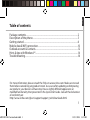 1
1
-
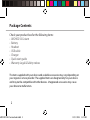 2
2
-
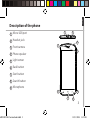 3
3
-
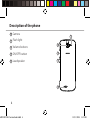 4
4
-
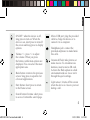 5
5
-
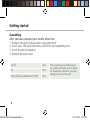 6
6
-
 7
7
-
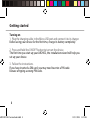 8
8
-
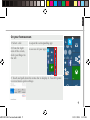 9
9
-
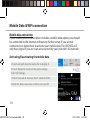 10
10
-
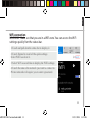 11
11
-
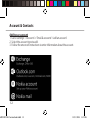 12
12
-
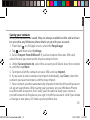 13
13
-
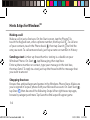 14
14
-
 15
15
-
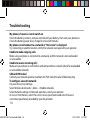 16
16
-
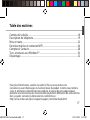 17
17
-
 18
18
-
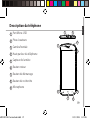 19
19
-
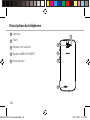 20
20
-
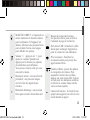 21
21
-
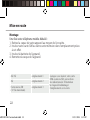 22
22
-
 23
23
-
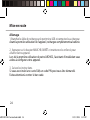 24
24
-
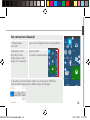 25
25
-
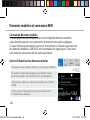 26
26
-
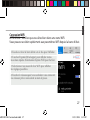 27
27
-
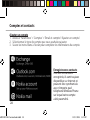 28
28
-
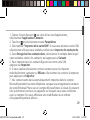 29
29
-
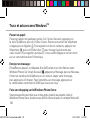 30
30
-
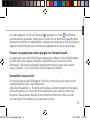 31
31
-
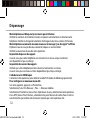 32
32
-
 33
33
-
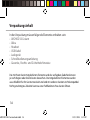 34
34
-
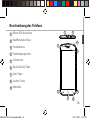 35
35
-
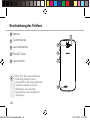 36
36
-
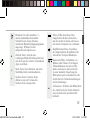 37
37
-
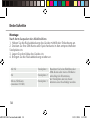 38
38
-
 39
39
-
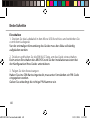 40
40
-
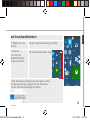 41
41
-
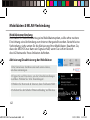 42
42
-
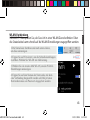 43
43
-
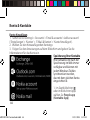 44
44
-
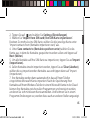 45
45
-
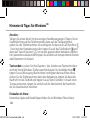 46
46
-
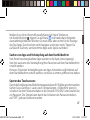 47
47
-
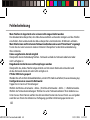 48
48
-
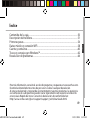 49
49
-
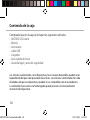 50
50
-
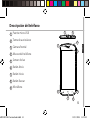 51
51
-
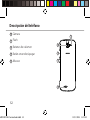 52
52
-
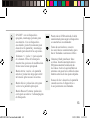 53
53
-
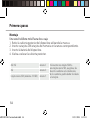 54
54
-
 55
55
-
 56
56
-
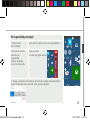 57
57
-
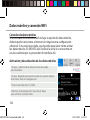 58
58
-
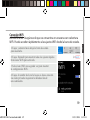 59
59
-
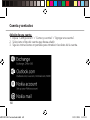 60
60
-
 61
61
-
 62
62
-
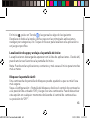 63
63
-
 64
64
-
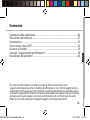 65
65
-
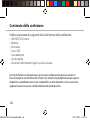 66
66
-
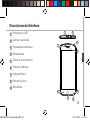 67
67
-
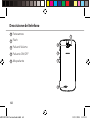 68
68
-
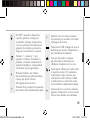 69
69
-
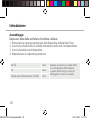 70
70
-
 71
71
-
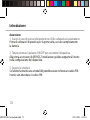 72
72
-
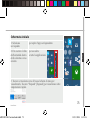 73
73
-
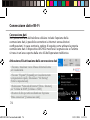 74
74
-
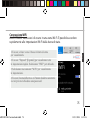 75
75
-
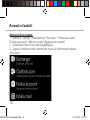 76
76
-
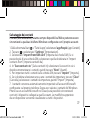 77
77
-
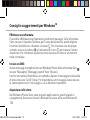 78
78
-
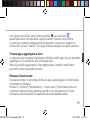 79
79
-
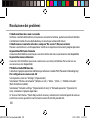 80
80
-
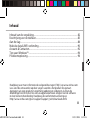 81
81
-
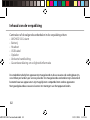 82
82
-
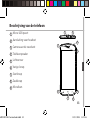 83
83
-
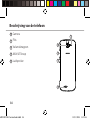 84
84
-
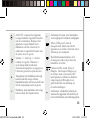 85
85
-
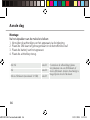 86
86
-
 87
87
-
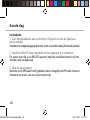 88
88
-
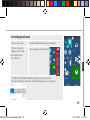 89
89
-
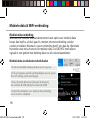 90
90
-
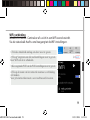 91
91
-
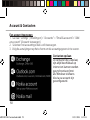 92
92
-
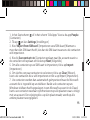 93
93
-
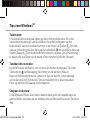 94
94
-
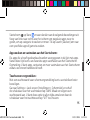 95
95
-
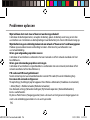 96
96
-
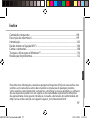 97
97
-
 98
98
-
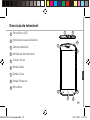 99
99
-
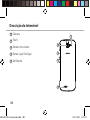 100
100
-
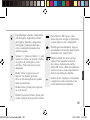 101
101
-
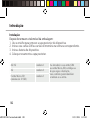 102
102
-
 103
103
-
 104
104
-
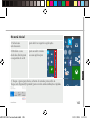 105
105
-
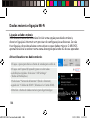 106
106
-
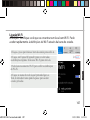 107
107
-
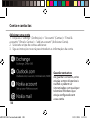 108
108
-
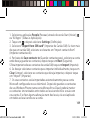 109
109
-
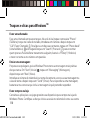 110
110
-
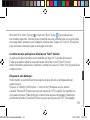 111
111
-
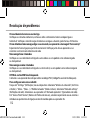 112
112
-
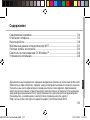 113
113
-
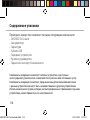 114
114
-
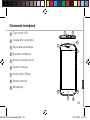 115
115
-
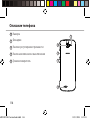 116
116
-
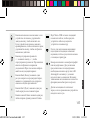 117
117
-
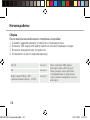 118
118
-
 119
119
-
 120
120
-
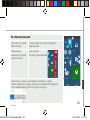 121
121
-
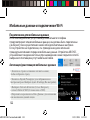 122
122
-
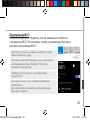 123
123
-
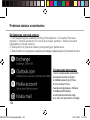 124
124
-
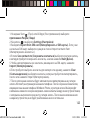 125
125
-
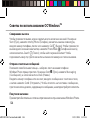 126
126
-
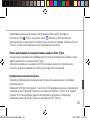 127
127
-
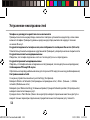 128
128
-
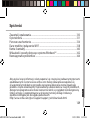 129
129
-
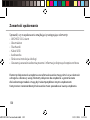 130
130
-
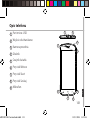 131
131
-
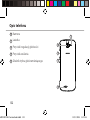 132
132
-
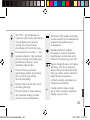 133
133
-
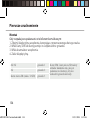 134
134
-
 135
135
-
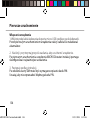 136
136
-
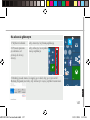 137
137
-
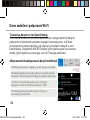 138
138
-
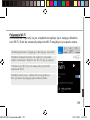 139
139
-
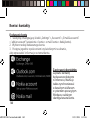 140
140
-
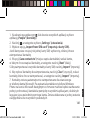 141
141
-
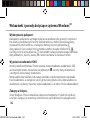 142
142
-
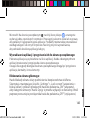 143
143
-
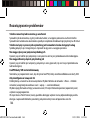 144
144
-
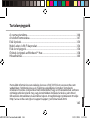 145
145
-
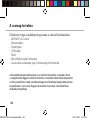 146
146
-
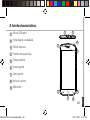 147
147
-
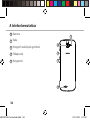 148
148
-
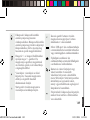 149
149
-
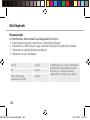 150
150
-
 151
151
-
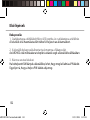 152
152
-
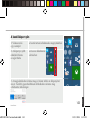 153
153
-
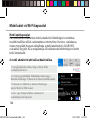 154
154
-
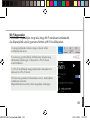 155
155
-
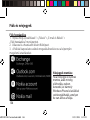 156
156
-
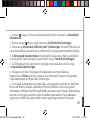 157
157
-
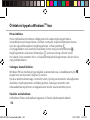 158
158
-
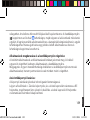 159
159
-
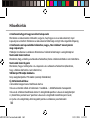 160
160
-
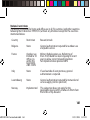 161
161
-
 162
162
in andere talen
- English: Archos 50 Cesium User manual
- italiano: Archos 50 Cesium Manuale utente
- русский: Archos 50 Cesium Руководство пользователя
- français: Archos 50 Cesium Manuel utilisateur
- español: Archos 50 Cesium Manual de usuario
- Deutsch: Archos 50 Cesium Benutzerhandbuch
- português: Archos 50 Cesium Manual do usuário
- polski: Archos 50 Cesium Instrukcja obsługi
Gerelateerde papieren
-
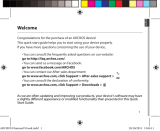 Mode d'Emploi Diamond S de handleiding
Mode d'Emploi Diamond S de handleiding
-
Mode d'Emploi Diamond Plus de handleiding
-
Archos XS 2 101b Handleiding
-
Archos Platinium 55 Platinum de handleiding
-
Archos 50 Helium Plus Handleiding
-
Archos 55 Helium Plus Handleiding
-
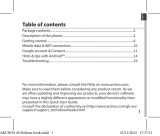 Mode d'Emploi 40 Helium de handleiding
Mode d'Emploi 40 Helium de handleiding
-
Archos 80 Cesium Handleiding
-
Archos 90 Cesium Handleiding
-
Mode d'Emploi 50e Helium de handleiding